 outils de développement
outils de développement
 VSCode
VSCode
 Une brève analyse de la façon de packager et de migrer le plug-in VSCode vers un emplacement spécifié
Une brève analyse de la façon de packager et de migrer le plug-in VSCode vers un emplacement spécifié
Une brève analyse de la façon de packager et de migrer le plug-in VSCode vers un emplacement spécifié
Comment packager et migrer le plug-in VSCode ? L'article suivant vous expliquera comment empaqueter et migrer le plug-in VSCode vers un emplacement spécifié. J'espère qu'il vous sera utile !
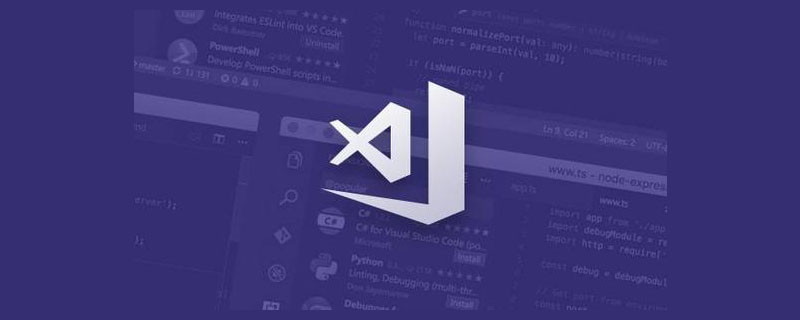
【Étude recommandée : "Tutoriel d'introduction au vscode"】
1. Emplacement par défaut du plug-in VSCode
Parfois, il est difficile de télécharger des plug-ins lorsque l'ordinateur ne dispose pas d'un environnement réseau externe, donc migrez directement les plug-ins prêts à l'emploi Cela semble beaucoup plus pratique
Trouvez l'emplacement par défaut du plug-in, puis emballez-le
C:\Users\用户名\.vscode\extensions
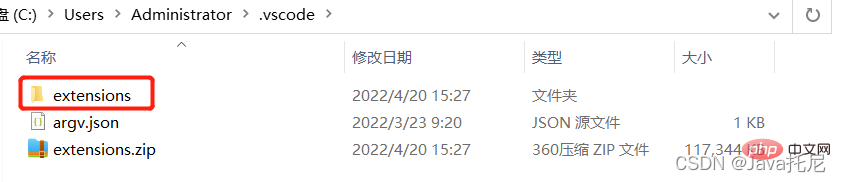
Deuxièmement, spécifiez le plug VSCode. -à l'emplacement
Parfois, vous ne souhaitez pas l'installer sur le lecteur C car il disparaîtra après la réinstallation du système. Par conséquent, vous pouvez envisager de l'installer dans le chemin d'installation du logiciel
Créez d'abord un dossier d'extensions.
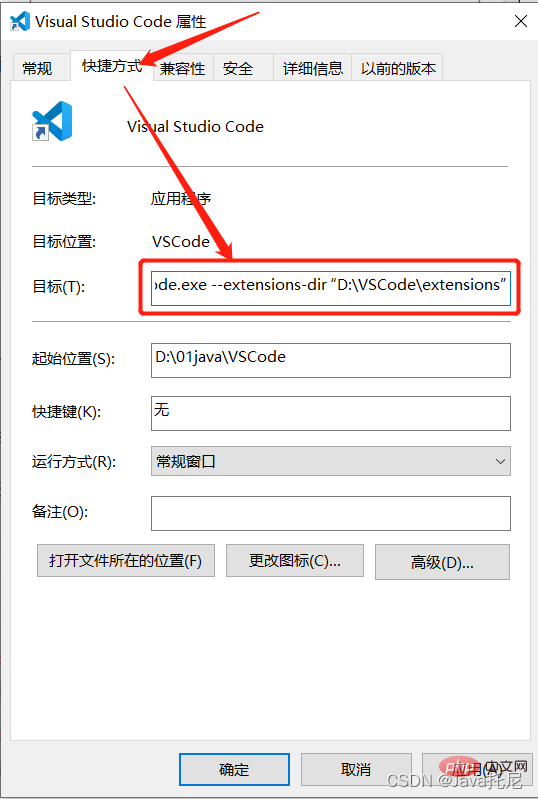
Double-cliquez sur l'icône de raccourci de VSCode, démarrez VSCode, chargez le plug-in dans le chemin spécifié, puis le plug-in installé sera placé dans le répertoire spécifié
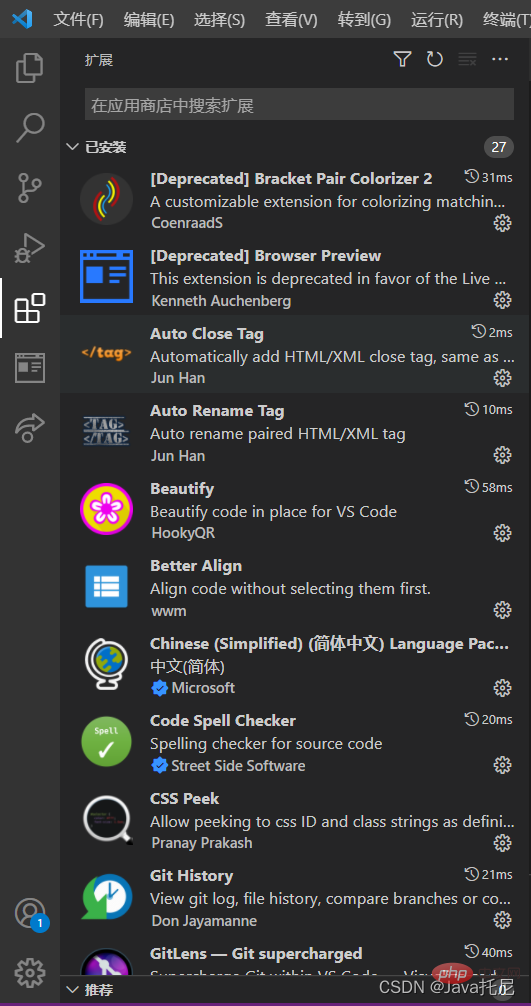
Pour plus de connaissances sur VSCode, veuillez visiter : tutoriel vscode !
Ce qui précède est le contenu détaillé de. pour plus d'informations, suivez d'autres articles connexes sur le site Web de PHP en chinois!

Outils d'IA chauds

Undresser.AI Undress
Application basée sur l'IA pour créer des photos de nu réalistes

AI Clothes Remover
Outil d'IA en ligne pour supprimer les vêtements des photos.

Undress AI Tool
Images de déshabillage gratuites

Clothoff.io
Dissolvant de vêtements AI

Video Face Swap
Échangez les visages dans n'importe quelle vidéo sans effort grâce à notre outil d'échange de visage AI entièrement gratuit !

Article chaud

Outils chauds

Bloc-notes++7.3.1
Éditeur de code facile à utiliser et gratuit

SublimeText3 version chinoise
Version chinoise, très simple à utiliser

Envoyer Studio 13.0.1
Puissant environnement de développement intégré PHP

Dreamweaver CS6
Outils de développement Web visuel

SublimeText3 version Mac
Logiciel d'édition de code au niveau de Dieu (SublimeText3)

Sujets chauds
 1662
1662
 14
14
 1419
1419
 52
52
 1312
1312
 25
25
 1262
1262
 29
29
 1235
1235
 24
24
 Quelle configuration de l'ordinateur est requise pour VScode
Apr 15, 2025 pm 09:48 PM
Quelle configuration de l'ordinateur est requise pour VScode
Apr 15, 2025 pm 09:48 PM
Vs Code Système Exigences: Système d'exploitation: Windows 10 et supérieur, MacOS 10.12 et supérieur, processeur de distribution Linux: minimum 1,6 GHz, recommandé 2,0 GHz et au-dessus de la mémoire: minimum 512 Mo, recommandée 4 Go et plus d'espace de stockage: Minimum 250 Mo, recommandée 1 Go et plus d'autres exigences: connexion du réseau stable, xorg / wayland (Linux) recommandé et recommandée et plus
 Comment définir les fichiers d'en-tête pour VScode
Apr 15, 2025 pm 09:09 PM
Comment définir les fichiers d'en-tête pour VScode
Apr 15, 2025 pm 09:09 PM
Comment définir des fichiers d'en-tête à l'aide du code Visual Studio? Créez un fichier d'en-tête et déclarez les symboles dans le fichier d'en-tête à l'aide du nom du suffixe .h ou .hpp (tels que les classes, les fonctions, les variables) compilez le programme à l'aide de la directive #include pour inclure le fichier d'en-tête dans le fichier source. Le fichier d'en-tête sera inclus et les symboles déclarés sont disponibles.
 Tutoriel d'utilisation des terminaux VScode
Apr 15, 2025 pm 10:09 PM
Tutoriel d'utilisation des terminaux VScode
Apr 15, 2025 pm 10:09 PM
Le terminal intégré VScode est un outil de développement qui permet d'exécuter des commandes et des scripts au sein de l'éditeur pour simplifier le processus de développement. Comment utiliser la borne VScode: ouvrez le terminal avec la touche de raccourci (CTRL / CMD). Entrez une commande ou exécutez le script. Utilisez des raccourcis clavier (tels que Ctrl L pour effacer le terminal). Modifiez le répertoire de travail (comme la commande CD). Les fonctionnalités avancées incluent le mode de débogage, l'achèvement de l'extrait de code automatique et l'historique des commandes interactives.
 Où écrire du code dans vscode
Apr 15, 2025 pm 09:54 PM
Où écrire du code dans vscode
Apr 15, 2025 pm 09:54 PM
L'écriture de code dans Visual Studio Code (VSCODE) est simple et facile à utiliser. Installez simplement VScode, créez un projet, sélectionnez une langue, créez un fichier, écrivez du code, enregistrez-le et exécutez-le. Les avantages de VSCOD incluent la plate-forme multiplateuse, gratuite et open source, des fonctionnalités puissantes, des extensions riches et des poids légers et rapides.
 Comment résoudre le problème des annotations chinoises VScode deviennent des points d'interrogation
Apr 15, 2025 pm 11:36 PM
Comment résoudre le problème des annotations chinoises VScode deviennent des points d'interrogation
Apr 15, 2025 pm 11:36 PM
Comment résoudre le problème que les commentaires chinois dans le code Visual Studio deviennent des points d'interrogation: vérifiez le codage du fichier et assurez-vous qu'il s'agit de "UTF-8 sans bom". Changez la police en une police qui prend en charge les caractères chinois, tels que "Song Style" ou "Microsoft Yahei". Réinstallez la police. Activer le support Unicode. Mettre à niveau VScode, redémarrer l'ordinateur et recréer le fichier source.
 Commandes communes pour le terminal VScode
Apr 15, 2025 pm 10:06 PM
Commandes communes pour le terminal VScode
Apr 15, 2025 pm 10:06 PM
Les commandes communes pour les bornes de code vs incluent: effacer l'écran du terminal (Clear), répertorier le fichier de répertoire (LS) actuel, modifier le répertoire de travail actuel (CD), imprimer le répertoire de travail actuel (PWD), créer un nouveau répertoire (MKDIR), supprimer le répertoire vide (RMDIR), Créer un nouveau fichier (Touch) Supprimer un fichier ou répertoire (RM), copier un fichier ou directif) (mv) afficher le contenu du fichier (CAT) Affichage du contenu du fichier et défiler (moins) afficher le contenu du fichier Seule défilement (plus) Affichez les premières lignes du fichier (tête)
 VSCODE Précédent la touche de raccourci suivante
Apr 15, 2025 pm 10:51 PM
VSCODE Précédent la touche de raccourci suivante
Apr 15, 2025 pm 10:51 PM
VS CODE Utilisation de la clé de raccourci en une étape / prochaine: une étape (arrière): Windows / Linux: Ctrl ←; macOS: cmd ← Étape suivante (vers l'avant): Windows / Linux: Ctrl →; macOS: CMD →
 La commande de terminal vscode ne peut pas être utilisée
Apr 15, 2025 pm 10:03 PM
La commande de terminal vscode ne peut pas être utilisée
Apr 15, 2025 pm 10:03 PM
Causes et solutions pour les commandes de borne de code vs non disponibles: les outils nécessaires ne sont pas installés (Windows: WSL; macOS: outils de ligne de commande xcode) Les problèmes de l'autorisation sont mauvais (ajouter des fichiers exécutables aux variables du chemin d'accès) La configuration du terminal corrompu (réinstaller ou mettre à jour) est incompatible (essayez différents types de terminaux ou commandes) des variables d'environnement spécifiques sont manquantes (définir les variables d'environnement nécessaires)



